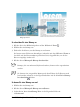Operation Manual
3 Klicken Sie im Andockfenster Objekteigenschaften auf die Registerkarte
Allgemein.
4 Wählen Sie im Listenfeld Mengentext umbrechen den Eintrag Keine.
Formatierungscodes einfügen
Sie können Formatierungscodes wie Geviertstriche und geschützte Leerzeichen
einfügen. In einigen Programmen werden Formatierungscodes auch als „Symbole“
bezeichnet. Folgende Formatierungszeichen sind verfügbar:
Sie können Formatierungscodes auch suchen und ersetzen.
So fügen Sie Formatierungscodes ein
1 Klicken Sie mit dem Hilfsmittel Te x t auf die Stelle, an der ein Zeichen bzw. ein
Leerzeichen eingefügt werden soll.
2 Klicken Sie auf Te x t ` Formatierungscode einfügen und wählen Sie im Menü
den gewünschten Code aus.
Das Menü Formatierungscode einfügen ist nur verfügbar, wenn das
Hilfsmittel Te x t aktiv ist.
Die Tastaturbefehle für Formatierungscodes sind anpassbar. Die
Formatierungscodes finden Sie in der Befehlskategorie Te x t .
Zeichen, die nicht im Menü Formatierungscode einfügen aufgeführt sind,
können über Te x t ` Symbolzeichen einfügen eingefügt werden. Klicken Sie
im Andockfenster Zeichen einfügen auf das gewünschte Zeichen.
• Geviertstrich • Halbgeviert • Bedingter Trennstrich
• Halbgeviertstrich • Viertelgeviert • Geschütztes
Leerzeichen
•Geviert •Geschützter
Bindestrich
•Spalten-/
Rahmenumbruch
• Tabulator